
Oletusarvoisesti Adobe Photoshop näyttää suuria animoituja työkaluja (nimeltään "Rich Tooltips"), kun siirrät työkaluja. He ovat käteviä aluksi, mutta voivat nopeasti tulla ärsyttäväksi. Näin voit poistaa ne pois.
Photoshopin työkalupakkaukset
Photoshop näyttää kaksi työkalupakkausta: 1) säännölliset työkalupakkaukset ja 2) Rich Tooltips. Säännöllinen Tooltip näyttää työkalun nimen, jonka olet leijunut. Niin kuin:
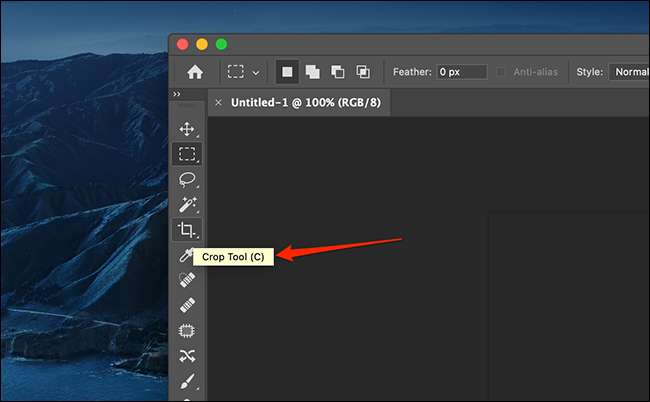
Mutta rikas Tooltip näyttää, miten työkalu toimii animaation kanssa. Kuten tämä:
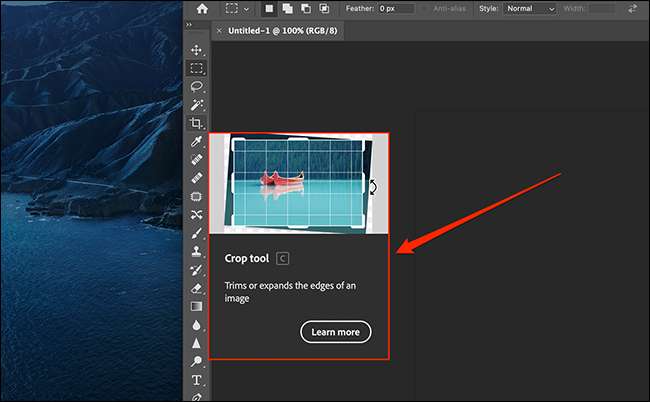
Kun Rich Tooltips on käytössä, Photoshop piilottaa säännölliset työkalut. Rikkaiden työkalujen sammuttaminen Voit nähdä säännölliset, mutta voit myös poistaa kaikki työkalupakkaukset, jos haluat.
Kuinka sammuttaa Rich Tooltips Photoshopissa
Jos haluat piilottaa animoituja työkaluja, käynnistä ensin Photoshop tietokoneellesi.
Jos käytät Windows-tietokonetta, napsauta Photoshop-ikkunan yläosassa olevaa Muokkaa-valikkoa ja valitse Asetukset & GT; Työkalut. Jos olet Mac-käyttäjä, valitse valikkopalkissa "Photoshop" ja valitse Asetukset & GT; Työkalut.
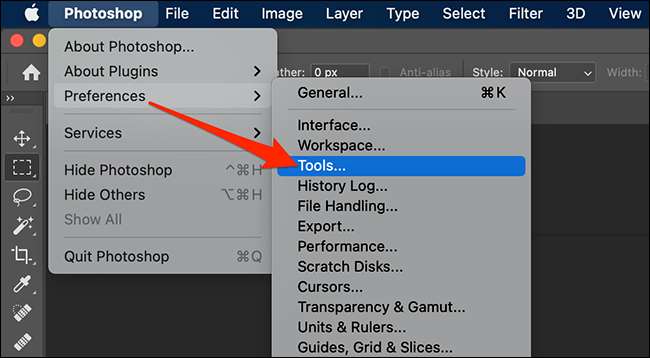
Näyttöön tulevalla asetusikkunassa näkyy "Näytä Rich Tooltips" -vaihtoehdot. Napsauta sitten "OK" oikealla tallentaaksesi muutokset. (Photoshopin joissakin versioissa saatat nähdä tämän vaihtoehdon, joka luetellaan "käyttää rikas työkaluja".)
Jos haluat myös poistaa säännölliset työkalupakkaukset, poista valinta "Show Tooltips" -vaihtoehto, joka sijaitsee Rich Tooltips -vaihtoehdon yläpuolella. Muussa tapauksessa on ok poistumaan käytölle.
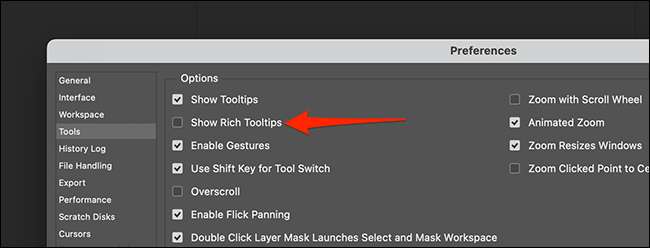
Jos muutat mieltäsi ja haluat rikas työkaluja takaisin, vain Avaa uudelleen Photoshop-asetukset & gt; Työkalut ja aseta valintamerkki vieressä "Show Rick Tooltips". Napsauta sitten "OK".
Kun työskentelet Photoshop-käyttöliittymän puhdistamiseen, voit halutessasi Poista ei-toivotut valikkokohdat sovelluksesta. Tämä tekee Photoshop-valikoista puhtaalta.
Liittyvät: Kuinka piilottaa (ja piilottaa) valikkokohdat Adobe Photoshopissa







